Установка статуса «на согласовании»
Перед отправкой на согласование, убедитесь в том, что все документы прикреплены к карточке договора, и данные заполнены корректно, затем установите статус 30 - «На согласовании»
Экран 92 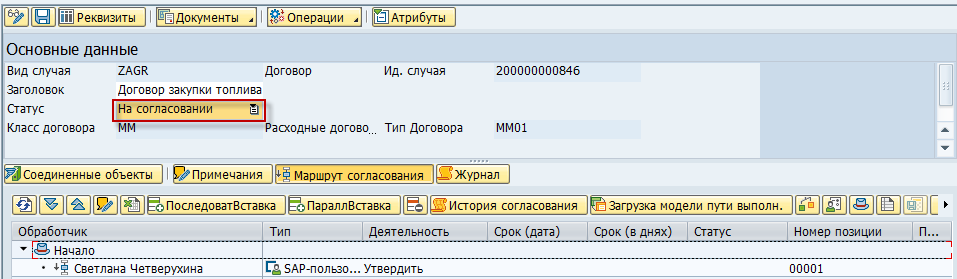
Далее сохраните изменение статуса, нажав на кнопку  - «Сохранить»
- «Сохранить»
 Если к карточке не прикреплены обязательные документы, возникнет сообщение об ошибке:
Если к карточке не прикреплены обязательные документы, возникнет сообщение об ошибке:
Экран 93 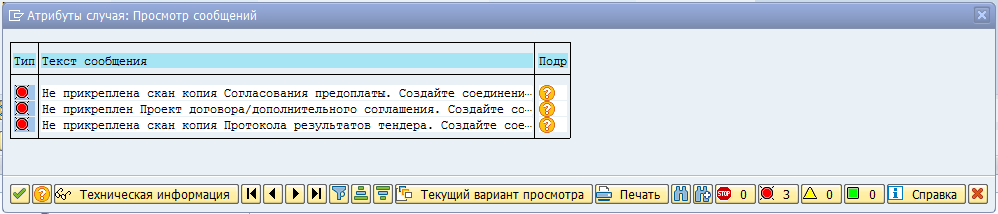
Необходимо выполнить прикрепление документов, которое описано в пункте Работа с прикреплением документов к карточке договора.
Экран 94 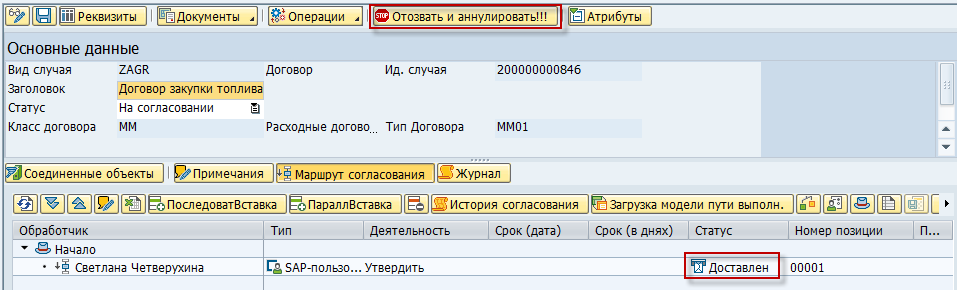
После сохранения карточки в карточке договора отразится:
a. Статус карточки 30 - «На согласовании»
b. В маршруте согласования отобразится индикатор статуса шага маршрута согласования -  , который говорит о том, что уведомление о необходимости согласования карточки доставлено согласующим лицам
, который говорит о том, что уведомление о необходимости согласования карточки доставлено согласующим лицам
c. 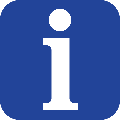 В панели функций отобразится функция «Отозвать с согласования».
В панели функций отобразится функция «Отозвать с согласования».
Функция «Отозвать с согласования» отображается только для пользователя, указанного разработчиком карточки.
Отчет «Реестр договоров»
Для поиска карточек договоров, и вывода всей информации по договору используется отчет «Реестр договоров». Данный отчет позволяет получить информацию по всем данным, указанным в карточке договора, а также перейти в просмотр каждой интересующей карточки.
| Путь в меню SAP | Меню пользователя ® Реестр договоров |
| Код транзакции | ZRCM_CASE_REPORT |
Для запуска отчета «Реестр договоров» используется транзакция ZRCM_CASE_REPORT.
Для того, чтобы запустить отчет, введите транзакцию ZRCM_CASE_REPORTв поле ввода и нажмите «Enter», или кнопку  .
.
Экран 95 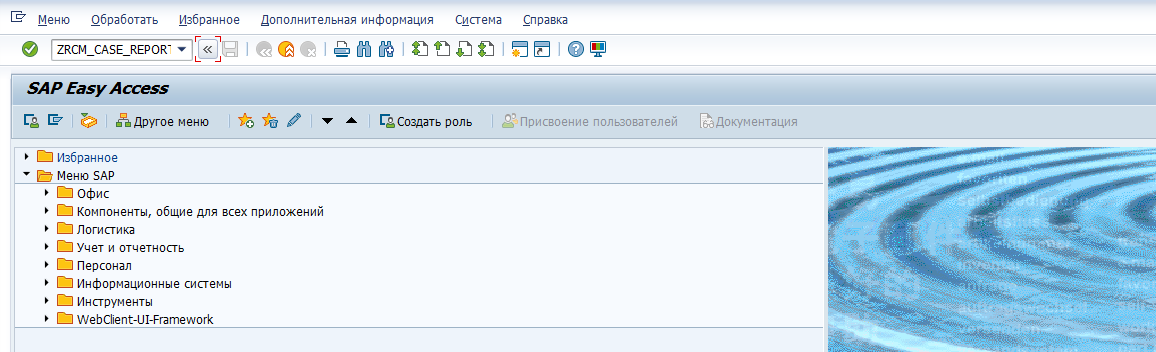
Далее откроется селекционный экран отчета
Экран 96 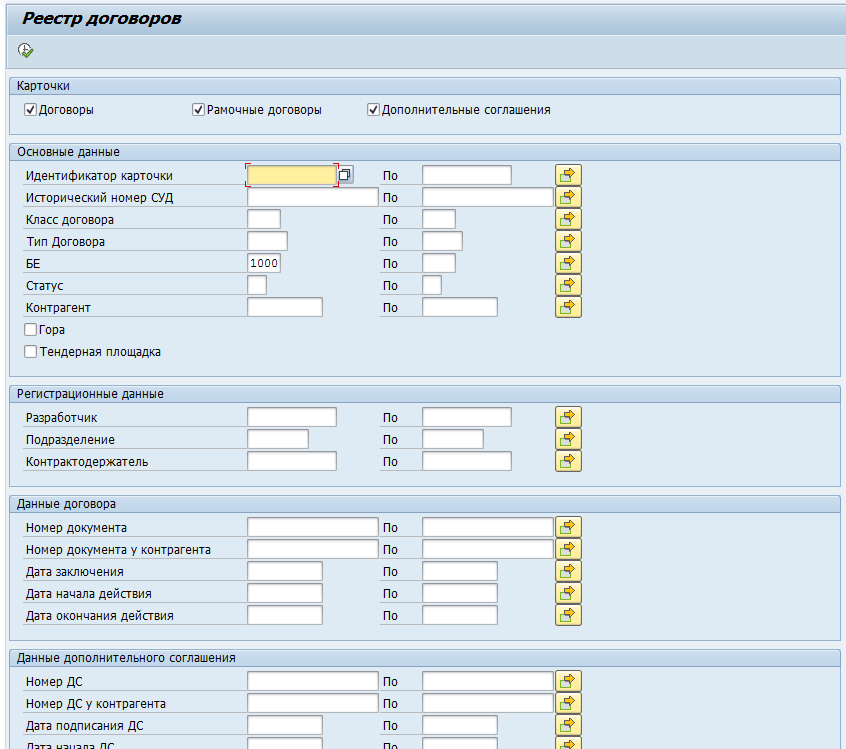
Заполните опции выбора согласно описанию, представленному в таблице ниже
| Наименование поля | Описание | Обязательно/ опционально (для системы) | Правило заполнения | Пример заполнения |
| Карточки | ||||
| Договоры | Индикатор, отмечающий, что будут найдены карточки договоров | Необязательно | Чек-бокс | X |
| Рамочные договоры | Индикатор, отмечающий что будут найдены карточки рамочных договоров | Необязательно | Чек-бокс | X |
| Дополнительные соглашения | Индикатор, отмечающий что будут найдены карточки дополнительных соглашений | Необязательно | Чек-бокс | X |
| Основные данные | ||||
| Идентификатор карточки | Системный идентификатор карточки договора/ДС | Необязательно | Ввод вручную/выбор из справочника | |
| Исторический номер СУД | Номер в исторической системе СУД (для мигрировавших договоров) | Необязательно | Ввод вручную/выбор из справочника | |
| Класс договора | Классификатор договора, обозначающий принцип ведения договора в системе | Необязательно | Ввод вручную/выбор из справочника | MM – Расходные договора |
| Тип Договора | Классификатор договора, уточняющий Класс договора | Необязательно | Ввод вручную/выбор из справочника | MM02 – Закупка материалов |
| БЕ | Балансовая единица | Необязательно | Ввод вручную/выбор из справочника | |
| Статус | Статус карточки договора/ДС | Необязательно | Ввод вручную/выбор из справочника | 50 - Действует |
| Контрагент | Контрагент, указанный в карточке | Необязательно | Ввод вручную/выбор из справочника | |
| Гора | Признак горы | Необязательно | Чек-бокс | X |
| Тендерная площадка | Признак того, что договор сформирован в рамках тендерных процедур | Необязательно | Чек-бокс | X |
| Регистрационные данные | ||||
| Разработчик | Разработчик договора | Необязательно | Ввод вручную/выбор из справочника | KALYAPKIN |
| Подразделение | Подразделение, к которому относится разработчик | Необязательно | Ввод вручную/выбор из справочника | 50-17 - Управление сырья |
| Контрактодержатель | Руководитель подразделения ответственного за данный договор | Необязательно | Ввод вручную/выбор из справочника | NTOLSTOVA |
| Данные договора | ||||
| Номер документа | Номер договора | Необязательно | Ввод вручную/выбор из справочника | 50-17/2017-0013 |
| Номер документа у контрагента | Номер договора у контрагента | Необязательно | Ввод вручную/выбор из справочника | 50-17/2016-19 |
| Дата заключения | Дата заключения договора | Необязательно | Ввод вручную/выбор из календаря | 01.11.2016 |
| Дата начала действия | Дата начала действия договора | Необязательно | Ввод вручную/выбор из календаря | 01.11.2016 |
| Дата окончания действия | Дата окончания действия договора | Необязательно | Ввод вручную/выбор из календаря | 28.02.2018 |
| Данные дополнительного соглашения | ||||
| Номер ДС | Номер дополнительного соглашения | Необязательно | Ввод вручную/выбор из справочника | |
| Номер ДС у контрагента | Номер дополнительного соглашения у контрагента | Необязательно | Ввод вручную/выбор из справочника | |
| Дата подписания ДС | Дата подписания дополнительного соглашения | Необязательно | Ввод вручную/выбор из календаря | 01.11.2016 |
| Дата начала ДС | Дата начала действия дополнительного соглашения | Необязательно | Ввод вручную/выбор из календаря | 01.11.2016 |
| Дата окончания ДС | Дата окончания действия дополнительного соглашения | Необязательно | Ввод вручную/выбор из календаря | 28.02.2018 |
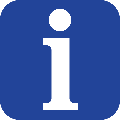
Если требуется одновременно вывести в отчет договоры/рамочные договоры и дополнительные соглашения, то необходимо указывать данные в двух блоках сразу - «Данные договора» и «Данные дополнительного соглашения»
После вводе критериев на экране выбора нажмите «F8», или  , чтобы запустить отчет.
, чтобы запустить отчет.
Экран 97 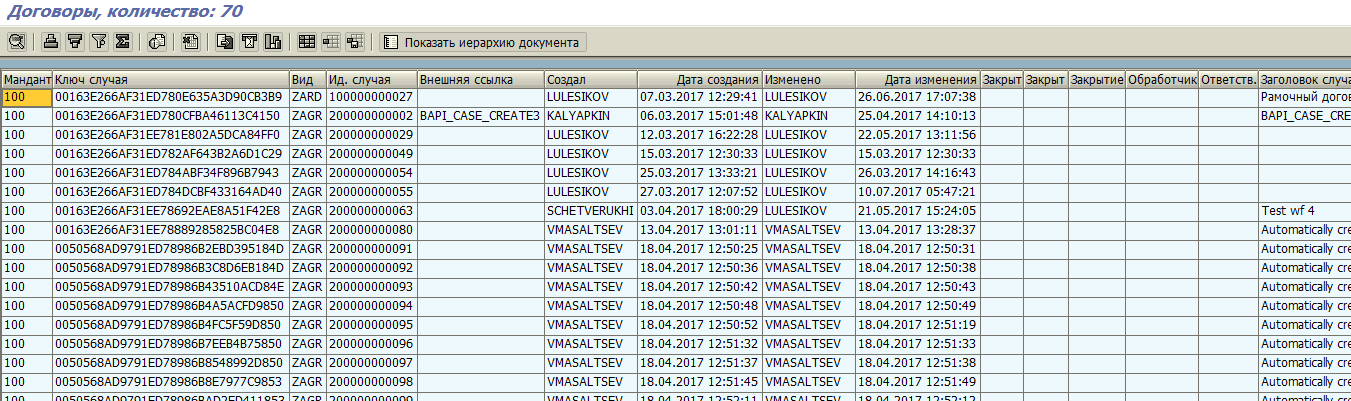
Будет выведен отчет, который содержит все данные карточек договоров и дополнительных соглашений. Отчет обладает стандартными возможностями работы с ALV-таблицами (сортировка, фильтры, выбор нужного формата, сохранение формата, выгрузка в Excel и т.д.). Также при двойном нажатии на любой строке осуществляется переход в соответствующую карточку договора, или дополнительного соглашения.
Помимо стандартных функций, также существует функция перехода в режим просмотра иерархии отдельной карточки договора, или дополнительного соглашения. Для этого необходимо выделить строку, один раз нажав на нее, а затем нажать на кнопку «Показать иерархию документа».
Экран 98 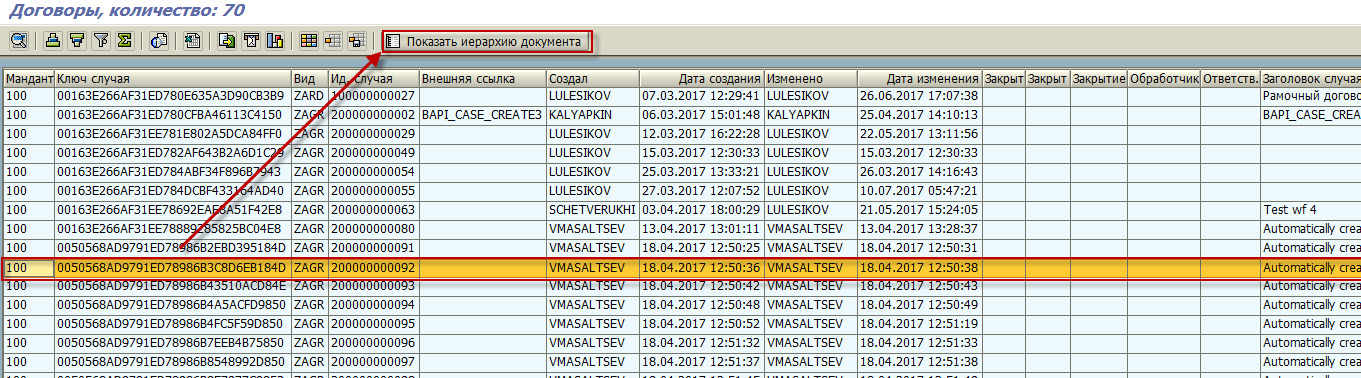
Выделите строку с нужным документом один раз нажав на нее, и нажмите на кнопку «Показать иерархию документа». Будет выведен отчет аналогичного формата по тем документам, которые связаны с выбранным по иерархии:
Экран 99 
В данном представлении также можно осуществить переход в любую карточку двойным нажатием.
Полезные советы
